5.5 Tischtelefon verbinden (CTI-Modus)
Mit Swyx Desktop haben Sie die Möglichkeit, zertifizierte SIP-Tischtelefone von Ihrem Mac aus zu steuern.
Swyx Desktop ist auf dem Mac des Benutzers installiert und steuert mit aktiviertem CTI-Modus ein Tischtelefon, welches unter demselben SwyxWare-Benutzer angemeldet sein muss. Das Tischtelefon arbeitet in diesem Fall unabhängig vom Mac und funktioniert auch dann, wenn der Mac ausgeschaltet ist.
Vorausetzungen:

Stellen Sie sicher, dass Ihr Tischtelefon und Swyx Desktop mit demselben Netzwerk verbunden sind.

Melden Sie sich am Tischtelefon und Swyx Desktop mit demselben Benutzernamen an.
So verbinden Sie ein Tischtelefon
1 Klicken Sie auf Einstellungen und wählen Sie die Registerkarte CTI, um ein zertifiziertes SIP-Tischtelefon mit Ihrem Swyx Desktop for macOS zu verbinden.
2 Wählen Sie das gewünschte Gerät aus und klicken Sie auf Verbinden.

Ist das Tischtelefon verbunden erscheint das Symbol

in der rechten oberen Ecke des Clients. Durch Klick auf das Symbol gelangen Sie in die Audio-Einstellungen und können die Eingangs- und Ausgangslautstärke des Tischtelefons festlegen. Siehe auch
Profilbild.
Ab jetzt können Sie alle Funktionen für das Tischtelefon im Swyx Desktop for macOS ausführen.
| Ein rotes CTI-Symbol in der Symbolleiste signalisiert Fehlermeldungen im CTI-Umfeld. Schauen Sie in diesem Fall unter „Einstellunge | CTI“ nach. |
Zuletzt geändertes Datum: 17.12.2021
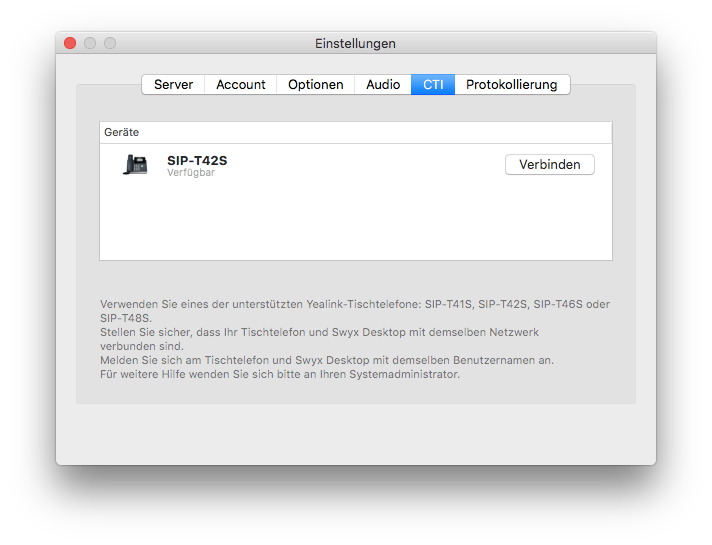
 in der rechten oberen Ecke des Clients. Durch Klick auf das Symbol gelangen Sie in die Audio-Einstellungen und können die Eingangs- und Ausgangslautstärke des Tischtelefons festlegen. Siehe auch
in der rechten oberen Ecke des Clients. Durch Klick auf das Symbol gelangen Sie in die Audio-Einstellungen und können die Eingangs- und Ausgangslautstärke des Tischtelefons festlegen. Siehe auch